
Windows дозволяє шифрування пристрою на багатьох ПК з Windows 10 і 8.1 нестандартно. Це також завантажує ваш ключ відновлення на сервери Microsoft , що дозволяє вам відновити доступ до ваших зашифрованих дисків, навіть якщо ви забудете їх паролі.
Якщо вас це не влаштовує, можна видалити ключ відновлення із серверів Microsoft або навіть створити новий ключ. Цей процес працює навіть у домашніх виданнях Windows, хоча вони не мають доступу до повного шифрування BitLocker, наданого версіями Professional.
Ви, мабуть, не повинні цього робити
ПОВ'ЯЗАНІ: Ось чому шифрування Windows 8.1, здається, не лякає ФБР
Реально кажучи, ви, мабуть, не повинні цього робити. Незвично, що Microsoft мовчки завантажує ключі відновлення на власні сервери, але насправді це не гірше, ніж попередній статус-кво. Попередні версії Windows - і багато сучасних ПК з Windows, які досі не постачаються з увімкненим шифруванням пристрою - просто не шифруються. Це означає, що будь-хто міг отримати доступ до своїх файлів, якщо зможе взяти їх у руки. Увімкнення шифрування та надання ключу відновлення корпорації Майкрософт є великою підмогою проти злодіїв ноутбуків та інших людей, які, можливо, захочуть переглядати ваші файли.
Ключ відновлення дозволяє вам відновити доступ до файлів вашого комп’ютера, навіть якщо ви забули свій пароль, або оновили апаратне забезпечення системи (що іноді може заблокувати вас із зашифрованого диска). Ви просто увійшли до свого облікового запису Microsoft в Інтернеті, знайшли ключ відновлення та ввели його на свій комп’ютер, щоб отримати доступ до заблокованого жорсткого диска. Це величезне благо для домашніх користувачів, які не обов'язково створюють резервні копії ключів для відновлення в безпечному місці і можуть забути свої паролі. Домашні користувачі не були б раді, якби втратили всі файли на своїх комп’ютерах через щось таке безглузде.
Звичайно, інша сторона медалі тут полягає в тому, що Microsoft може бути змушена передати ваш ключ відновлення уряду. Або, навпаки, хтось може отримати фізичний доступ до вашого комп’ютера і якось потрапити до вашого облікового запису Microsoft, щоб отримати доступ до ключа відновлення та обійти шифрування. Поради нижче подають цей ключ відновлення від Microsoft. Але якщо ви зробите це, Ви повинні зберегти його копію самостійно та зберігати десь у безпечному місці . Якщо ви його загубите, забудете пароль або оновите апаратне забезпечення без попереднього відключення шифрування, ви назавжди втратите доступ до комп’ютера.
Видаліть ключ відновлення із серверів Microsoft
Щоб перевірити, чи зберігає Microsoft ключ відновлення для одного або кількох ПК, відкрийте https://onedrive.live.com/recoverykey сторінки у вашому веб-браузері. Увійдіть за допомогою того самого облікового запису Microsoft, з яким ви вперше увійшли на цьому ПК з Windows.
Якщо у вас немає ключів, що зберігаються на серверах Microsoft, ви побачите повідомлення «У вашому обліковому записі Microsoft немає ключів відновлення BitLocker».
Якщо у вас є ключі відновлення, які зберігаються на серверах Microsoft, ви побачите тут один або кілька ключів відновлення. Клацніть ім’я свого комп’ютера, а потім натисніть посилання „Видалити”, яке з’явиться, щоб видалити ключ відновлення із серверів Microsoft.
Увага : Запишіть цей ключ відновлення або роздрукуйте та зберігайте десь у безпеці, перш ніж видаляти! Вам знадобиться ключ відновлення, якщо вам коли-небудь знадобиться відновити доступ до ваших зашифрованих файлів.
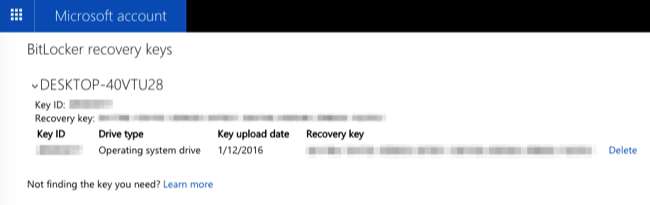
Створіть новий ключ відновлення
Microsoft обіцяє, що вони швидко видалять усі ключі відновлення, які ви вилучаєте з їх серверів. Однак якщо ви трохи параноїк, це, мабуть, буде недостатньо для вас. Ви можете натомість Windows згенерувати новий ключ відновлення, який ніколи не буде завантажено на сервери Microsoft.
Для цього не потрібно повторно шифрувати весь диск. В основному для шифрування BitLocker використовуються два ключі. Перший ключ зберігається лише на вашому комп'ютері і використовується для шифрування та дешифрування ваших файлів. Другий ключ використовується для розшифровки ключа, що зберігається на вашому комп'ютері. Цей процес просто змінює другий ключ, який є єдиним, який і так залишає ваш комп’ютер.
Для цього клацніть правою кнопкою миші кнопку Пуск і виберіть «Командний рядок (адміністратор)», щоб відкрити вікно командного рядка як адміністратор.
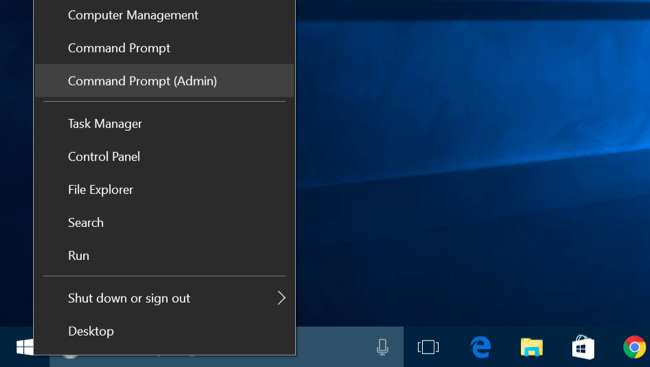
Введіть таку команду та натисніть Enter, щоб тимчасово “призупинити” захист BitLocker:
manage-bde -protectors -disable% systemdrive%

Виконайте таку команду, щоб видалити поточний ключ відновлення:
manage-bde -protectors -delete% systemdrive% -type RecoveryPassword
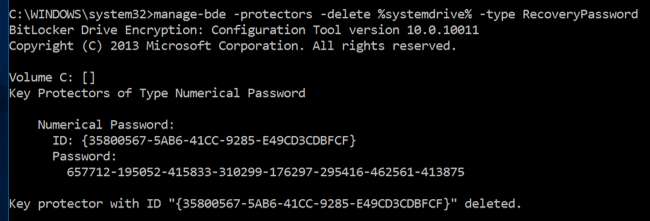
Потім запустіть цю команду, щоб створити новий ключ відновлення:
manage-bde -protectors -add% systemdrive% -RecoveryPassword
Важливо : Запишіть або роздрукуйте ключ відновлення, який відображається після запуску цієї команди, і зберігайте його в безпечному місці! Це ваш новий ключ відновлення, і ви відповідаєте за його захист.
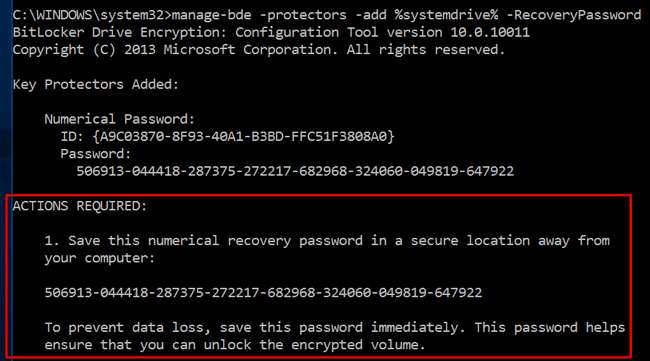
Нарешті, увімкніть захист BitLocker:
manage-bde -protectors -enable% systemdrive%

Ви побачите повідомлення про відсутність дисків у шифруванні пристрою, що підтримує комп’ютер. Однак вони зашифровані. Якщо ви хочете скасувати всі зміни, вам потрібно буде вимкнути шифрування у вікні командного рядка.
Або просто використовуйте замість цього BitLocker
ПОВ'ЯЗАНІ: Як налаштувати шифрування BitLocker у Windows
Якщо у вас професійна версія Windows - або якщо ви готові заплатити ще $ 99 оновлення до професійної версії Windows - ви можете пропустити все це і просто налаштувати звичайне шифрування BitLocker . Коли ви налаштуєте BitLocker, вас запитають, як ви хочете зробити резервну копію ключа відновлення. Просто не вибирайте опцію «Зберегти у своєму обліковому записі Microsoft», і все буде добре. Обов’язково запишіть ключ відновлення або роздрукуйте і зберігайте десь у безпеці!
Це також єдиний офіційний спосіб шифрування системного диска Windows, якщо ваш комп’ютер не постачається з увімкненим шифруванням пристрою. Ви не можете просто ввімкнути шифрування пристрою пізніше - на домашніх ПК з ОС Windows без шифрування пристрою вам потрібно заплатити за Windows Professional, щоб ви могли використовувати BitLocker. Ви можете спробувати використовувати TrueCrypt або подібний інструмент з відкритим кодом , але хмара невизначеності все ще нависає над ними.
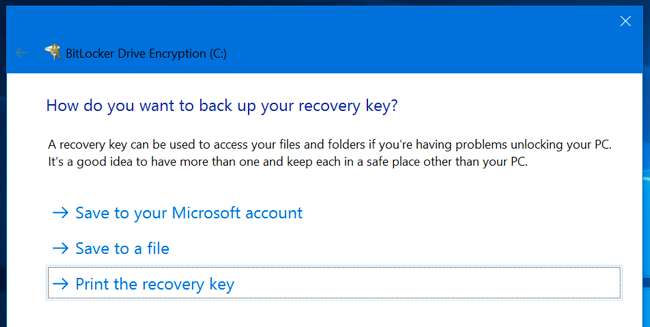
Знову ж таки, більшість користувачів Windows не хочуть цього робити. Завдяки шифруванню пристрою Microsoft перейшла з усіх ПК, які не шифруються за замовчуванням, на багато ПК із Windows, які шифруються за замовчуванням. Незважаючи на те, що Microsoft має ключ відновлення, це є великим виграшем у безпеці даних та значним покращенням. Але якщо ви хочете піти далі, наведені вище трюки дозволять вам взяти під свій контроль ключ відновлення, не платячи за професійну версію Windows.
Кредит зображення: MO Yan B людина non Flickr







